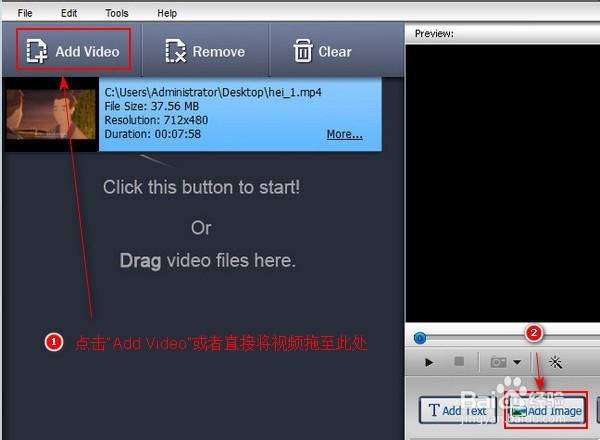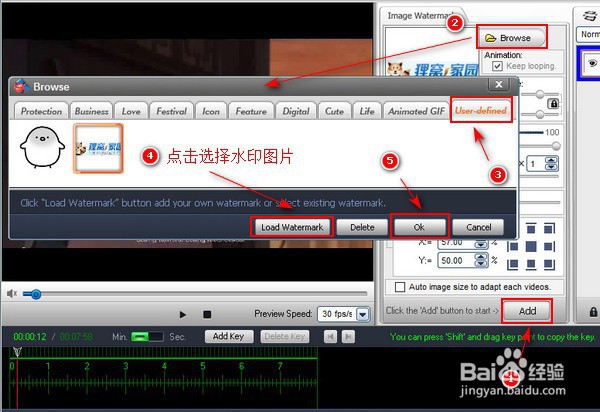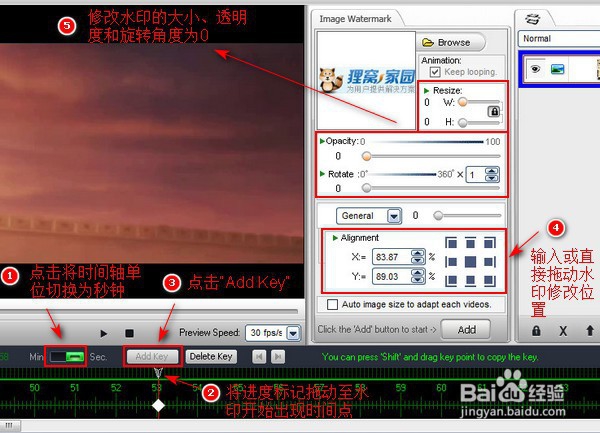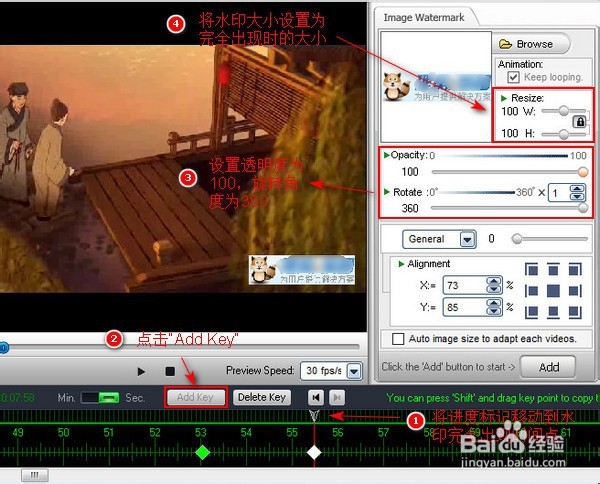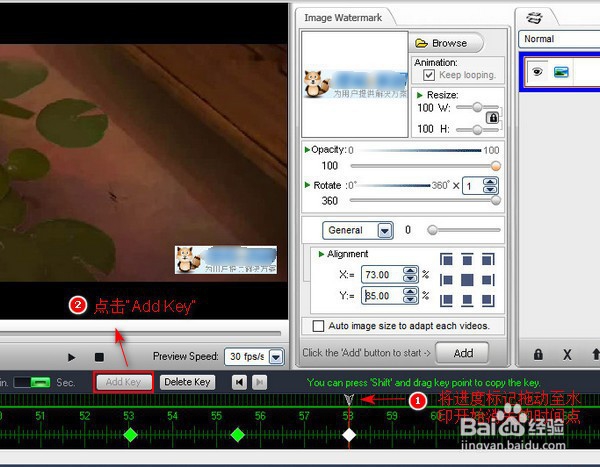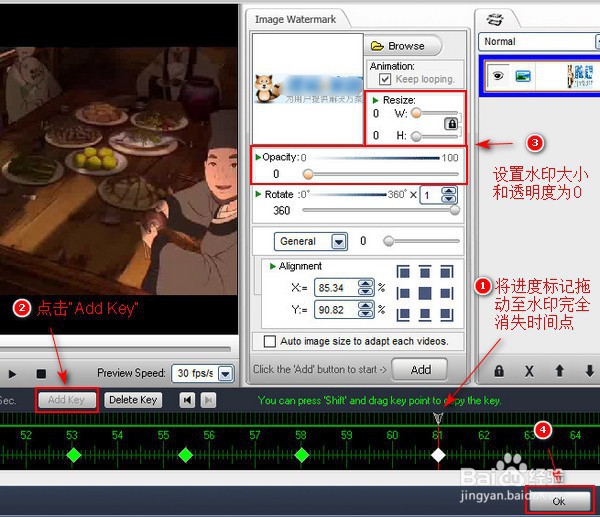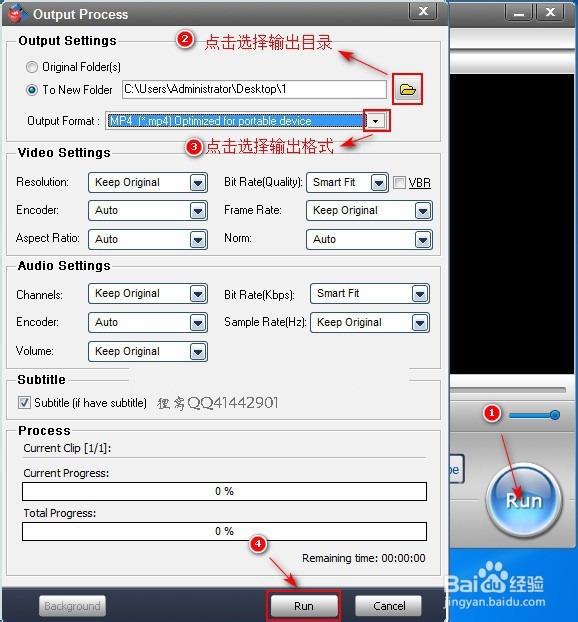视频加图片水印 设置水印出现消失的动画效果
1、首先点击“Add Video”或者直接把要添加图片水印的视频文件拖拽进来,然后点击“Add Images”按钮
2、点击右下方的“Add”按钮;然后点击“Browse”按钮;第三步是点击“User-defined”选项;接着点击“Load 旌忭檀祉 Watermark”按钮,找到自己准备好的水印图片添加进来;选中添加进来的图片水印后,点击OK:
3、将时间轴单位切换为秒钟;将进度标记拖至出现的时间点;点击Add Key;输入水印位置或者直接拖动水印位置;将大小和透明度、旋转角度都设置为0:
4、将进度标记拖动至水印完全出现的时间点;点击Add Key,时间轴上会出现第二稍僚敉视个菱形标记点;将水印透明度设置为100、旋转角度为360°;然后将水印大小设置为完全出现在视频画面上的大小。
5、将时间轴上的刻度标记拖动至水印开始消失的时间点;点击“Add Key”,时间轴上出现第三个菱形标记点;第二个标记点到第三个标记点的时间段就是水印停留在画面上的时间段;其他数值保持不变:
6、将时间轴上的刻度标记拖动至水印完全消失的时间点;点击Add Key出现第四个标记点;将水印大小和透明度设置为0,水印消失。
7、点击右下角的蓝色“Run”大按钮,在弹出的输出设置界面中,首先选择输出目录;然后选择输出视频格式为MP4;音视频参数设置保持默认;点击run:
声明:本网站引用、摘录或转载内容仅供网站访问者交流或参考,不代表本站立场,如存在版权或非法内容,请联系站长删除,联系邮箱:site.kefu@qq.com。
阅读量:94
阅读量:44
阅读量:90
阅读量:68
阅读量:38